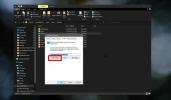Chronolapse oppretter Time Lapse-video av skrivebordet / webkamera-fangstene
ChronoLapse er en åpen kildekode-app for å lage tidsforfall og stoppbevegelser. Det er et må-ha-verktøy for brukere som liker å lage time-lapse-videoer ved å bruke skjermbilder eller webkameraopptak (eller begge deler). Applikasjonen, i tillegg til å ha muligheten til å lage tidskjøpsvideoer av skjermbilder og kameraer som er tatt, tilbyr en rekke funksjoner som inkluderer, planlegge tid bortfalle jobb, justere, endre størrelse, rotere lagrede bilder, kommentere lagrede bilder og videoer, sammensetning av bilde-i-bilde, kode fotosett til videoer og dub lyd over video filer.
Hver funksjon som leveres kan fungere isolert, noe som betyr at du ikke trenger å ta bilder gjennom den, for eksempel kan du ta skjermbilder fra en hvilken som helst annen app, og bruk funksjoner som leveres av ChronoLapse, for eksempel, kommentere, endre størrelse, bildejustere, rotere osv., over dem.
På hovedgrensesnittet aktiverer du først Screenshots og Webcam-alternativet, og spesifiser Tid mellom fangst. Når du er ferdig, klikker du på Konfigurer presentasjon med begge alternativene for å konfigurere skjermdumpetaking og videoopptak.

Etter at du har konfigurert alternativet for å lagre tidsperioder, kan du legge inn nøkkelord som brukes som merknader over bilder. Du kan også registrere hurtigtastkombinasjon for raskt å begynne å fange skjermen. Når du er ferdig, klikker du på Start fange for å begynne å ta skjermbilder og webkamerabilder etter definert tidsperiode. Hvis du hater å opprette tidsforsinkede fotosett manuelt, flytter du til kategorien Planlegg for å la den automatisk starte og stoppe fotograferingsprosessen. Bare angi start- og stopptid og aktiver deretter planleggeren.

Under Juster-kategorien angir du kilde- og utgangstien til bildekatalogen og angir deretter handlinger, for eksempel størrelse og rotasjon, for å bruke dem på alle bildene i bulk. Tilsvarende brukes Annotate-fanen for å kommentere kildebilder med brukertilpasset font og farger. Du kan også se alle de kommenterte bildene herfra.

Kategorien Video viser til å spesifisere bilder for å konvertere dem til video. Her kan du også spesifisere videoformat, codec og bildefrekvens. Før du oppretter video, kan du sjekke estimert total videolengde. Det er enkelt å legge lyd til video. Gå over til Audio, spesifiser videokilde etterfulgt av lydkilde og utdatamappe for å begynne å legge lyd til spesifisert video.

Chronolapse viser seg å være et komplett verktøy for å lage tidsforløp. Funksjoner som bilder til video og kommentarer med innstillinger for innspillingskonfigurasjon, gjør det mulig å tilpasse flernivå for å lage tidsforløp av fotosett. Det fungerer på Windows XP, Windows Vista og Windows 7.
Last ned Chronolapse
Søke
Siste Innlegg
Aktiver iOS AirPrint-tjeneste i Windows 7 for trådløs utskrift
Hvis iDevice (iPhone, iPod Touch eller iPad) kjører iOS 4.2 eller n...
Slik flytter du Desktop-mappen ut av OneDrive på Windows 10
OneDrive er dypt integrert i Windows 10 selv om å kvitte seg med de...
Podreel oppretter forbedrede podcaster i AAC- og M4A-formater
Forbedrede forfatterverktøy for Podcast er basert på enten Microsof...